PowerPoint 2013
Panel de animación en PowerPoint


/es/powerpoint-2013/como-reordenar-y-previsualizar-las-animaciones/content/
Si tienes varios efectos en tu diapositiva, es muy probable que organizarlos pueda resultar tedioso. Con el Panel de animación este proceso será muy sencillo, ya que desde aquí puedes administrar todas las animaciones que estén en la diapositiva.
Para abrirlo, ve hasta la pestaña Animaciones y allí selecciona la opción Panel de animación. Se abrirá en la parte derecha de tu ventana de PowerPoint 2013.
Allí verás todos los efectos que hay en tu diapositiva. Puedes arrastrar la animación con el ratón hacia arriba, para que reproduzca primero, o hacia abajo, para que lo haga después.
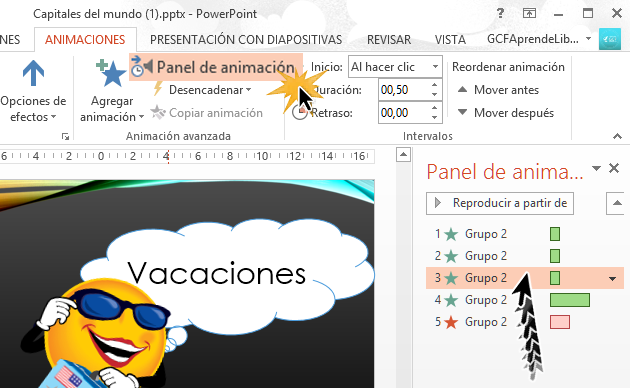
Para organizar más fácilmente tus efectos, puedes ponerlos de primero o de últimas e ir mirando cómo están quedando las animaciones en los objetos que hay en tu diapositiva.
Desde el Panel de animación, haz clic a Reproducir a partir de. Verás cómo todas tus animaciones aparecen en tu diapositiva.
Una línea de tiempo te irá mostrando el progreso a través de cada efecto.
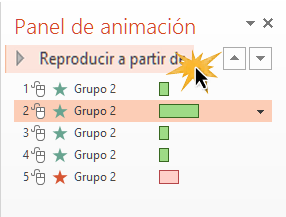
/es/powerpoint-2013/como-cambiar-la-opcion-de-inicio-de-un-efecto/content/